Ako hrať Mobile Legends na PC?
27. apríla 2022 • Súbor: Mirror Phone Solutions • Overené riešenia
MOBA hry si už nejaký čas získavajú v hernej komunite obrovskú pozornosť. Počítačové hry ako League of Legends a Dota 2 vládnu hráčskej komunite MOBA už dlhú dobu. S pokrokom v technológii čelil herný zážitok jemným zlepšeniam vo svojej štruktúre. Zatiaľ čo PC hry boli zamerané na vyčnievanie ich grafiky na ďalšiu úroveň, vývojári mobilných hier sa zamerali aj na navrhovanie hier s lepšou prenosnosťou a pôsobivým herným zážitkom. Mobile Legends, hra vytvorená z titulov diskutovaných vyššie, umožnila používateľom celosvetovú komunitu, ktorú možno ľahko ovládať prostredníctvom prenosného zariadenia. Vďaka rôznym „hrdinom“, z ktorých si môžete vybrať, Mobile Legends ovplyvňuje stratégiu a tímovú prácu vybudovanú v rámci komunity prepojenej prostredníctvom rôznych platforiem sociálnych médií. však na zlepšenie herného zážitku veľa mobilných hráčov radšej prejde do ďalšej fázy. Na tento účel rekurzívna technológia predstavila opravné prostriedky vo forme emulátorov a zrkadlových aplikácií, ktoré vám umožňujú hrať Mobile Legends na PC. Tento článok poskytne sprievodcu najlepšími platformami, ktoré sú k dispozícii na hranie ML na PC.
Ak uprednostňujete hranie hier pre Android na PC alebo Mac, môžete to dosiahnuť aj pomocou emulátorov na počítači.
Časť 1: Wondershare MirrorGo
Chcete sa vyšplhať na úroveň Mythic skôr, ako sa táto sezóna v Mobile Legends skončí? Potom by ste mali zvážiť použitie Wondershare MirrorGo , ktoré dokáže okamžite zrkadliť váš Android telefón do počítača.
- Bez potreby rootovať Android môžete MirrorGo používať na svojom PC.
- K dispozícii je špeciálny joystick na bezproblémový pohyb vašich obľúbených hrdinov na mape MLBB.
- Môžete si tiež prispôsobiť klávesy pre všetky zručnosti hrdinov (ako S1, S2 alebo Ultimate).
- Aplikácia poskytuje zážitok bez oneskorenia pri hraní MLBB na vašom PC v každom hernom režime.
- Keďže nepoužívate emulátor, Moonton váš účet MLBB nezablokuje.
Ak chcete hrať Mobile Legends Bang Bang na svojom počítači pomocou MirrorGo, môžete prejsť týmito krokmi:
Krok 1: Pripojte svoje zariadenie a spustite MirrorGo
Pomocou kábla USB môžete pripojiť svoje zariadenie Android k počítaču. Najprv prejdite do časti Nastavenia > Možnosti vývojára a povoľte možnosť ladenia USB.
Teraz môžete spustiť MirrorGo na svojom počítači a skontrolovať obrazovku zrkadleného zariadenia.
Krok 2: Spustite Mobile Legends na svojom telefóne s Androidom
Po pripojení zariadenia stačí spustiť aplikáciu MLBB na vašom zariadení so systémom Android. Zrkadlí sa na vašom PC cez MirrorGo a môžete maximalizovať jeho obrazovku.
Krok 3: Nastavte klávesy a začnite hrať MLBB
Pred zadaním zápasu jednoducho prejdite na ikonu klávesnice na bočnom paneli MirrorGo. To vám umožní nastaviť rôzne klávesy pre pohyb vášho hrdinu (joystick) a ďalšie akcie.
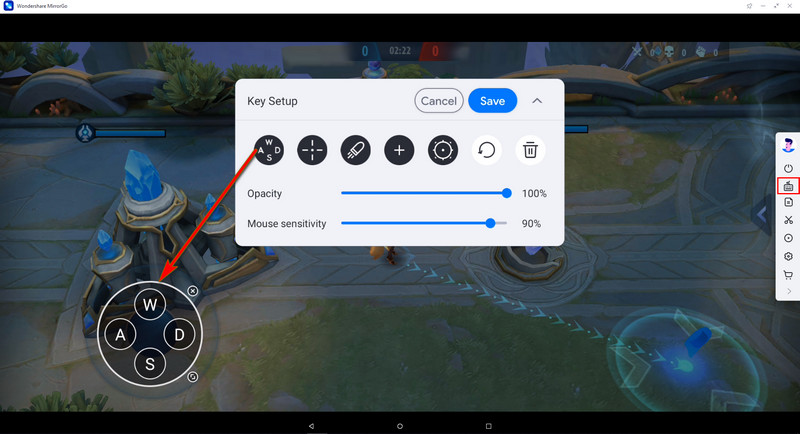
Môžete dokonca kliknúť na tlačidlo „Vlastné“ a priradiť rôzne klávesy pre akcie MLBB, ako sú S1, S1, Ultimate a ďalšie.

 Joystick: Pohyb hore, dole, doprava alebo doľava pomocou kláves.
Joystick: Pohyb hore, dole, doprava alebo doľava pomocou kláves. Zrak: Rozhliadajte sa pohybom myši.
Zrak: Rozhliadajte sa pohybom myši. Fire: Kliknite ľavým tlačidlom na streľbu.
Fire: Kliknite ľavým tlačidlom na streľbu. Teleskop: Použite ďalekohľad svojej pušky.
Teleskop: Použite ďalekohľad svojej pušky. Vlastný kľúč: Pridajte ľubovoľný kľúč na akékoľvek použitie.
Vlastný kľúč: Pridajte ľubovoľný kľúč na akékoľvek použitie.
Časť 2: Emulátor MEmu Play
Emulátory sú ďalším riešením na hranie rôznych mobilných hier na vašom PC s rovnakým herným zážitkom, ale s iným rozlíšením obrazovky. MEmu Player sa preslávil poskytovaním efektívnych výsledkov hráčom, vďaka čomu patrí medzi najlepšie emulátory na trhu. Aby ste pochopili spôsob, ako hrať Mobile Legends na PC s emulátorom MEmu Play, musíte postupovať podľa nasledujúcich krokov.
Krok 1: Hru si musíte stiahnuť do svojho notebooku z obchodu Google Play alebo iTunes. Dá sa naopak stiahnuť z akejkoľvek aplikácie tretej strany ako súbor .apk.
Krok 2: Nainštalujte MEmu Player do počítača z jeho pôvodnej webovej stránky.
Krok 3: Nainštalujte súbor .apk hry, ktorú ste si stiahli pomocou prehrávača. Za týmto účelom môžete získať prístup k ikone APK na pravej strane okna v prehrávači.
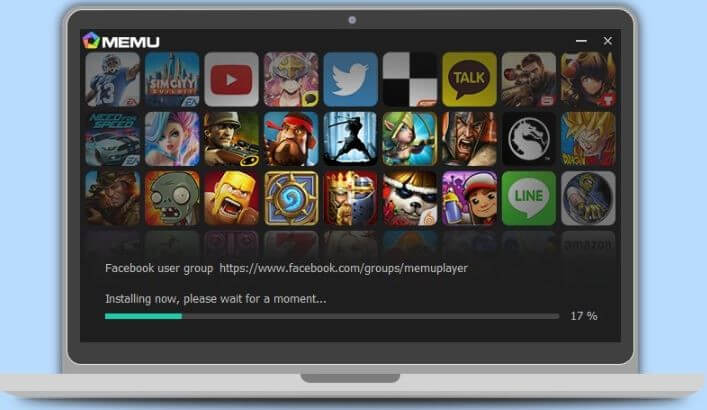
Krok 4: Hra sa po úspešnej inštalácii zobrazí v zozname na domovskej obrazovke aplikácie. Prvé spustenie bude chvíľu trvať, vzhľadom na proces sťahovania herných zdrojov. Po úspešnom vykonaní môžete ľahko hrať Mobile Legends na PC pomocou MEmu Player.
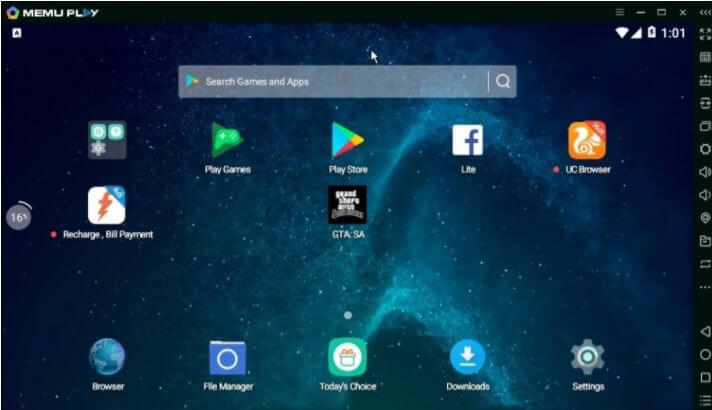
Emulátor MEmu Play poskytuje možnosť vylepšeného prístupu k ovládaniu hry s jednoduchým ovládaním a širokým okruhom komunity, s ktorou sa dá hrať počas hry.
Časť 3: Emulátor Nox Player
Je potrebné chápať, že dostupnosť emulátorov je pomerne široká a je možné si z nich vybrať. To zvyčajne robí celý proces výberu namáhavým procesom. Preto sa tento článok teší, že vám predstavíme tie najlepšie rozhrania, ktoré sa snažia hráčom poskytovať dokonalé služby tým, že im umožňujú hrať hry, ako napríklad Mobile Legends na PC. Nox Player je ďalšou pôsobivou možnosťou, pokiaľ ide o hranie Mobile Legends na PC. Aby ste pochopili jednoduchý proces zahŕňajúci príručku, ako používať Nox Player na hranie hry, musíte si pozrieť nasledujúce kroky.
Krok 1: Nox Player si môžete stiahnuť z ich oficiálnej webovej stránky.
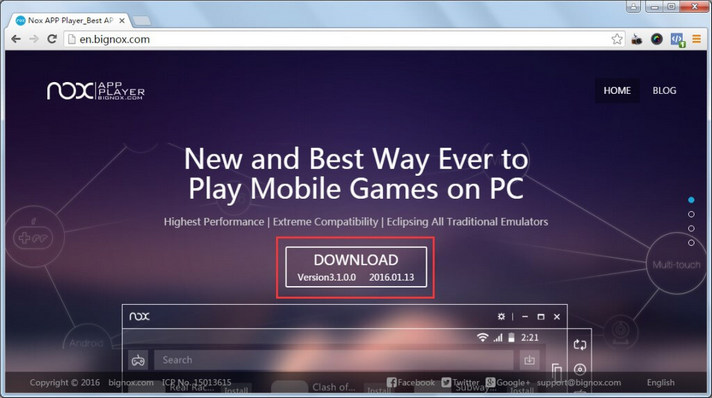
Krok 2: Po úspešnej inštalácii emulátora ho musíte spustiť a vyhľadať „Mobilné legendy“ v ich vstavanom centre aplikácií.
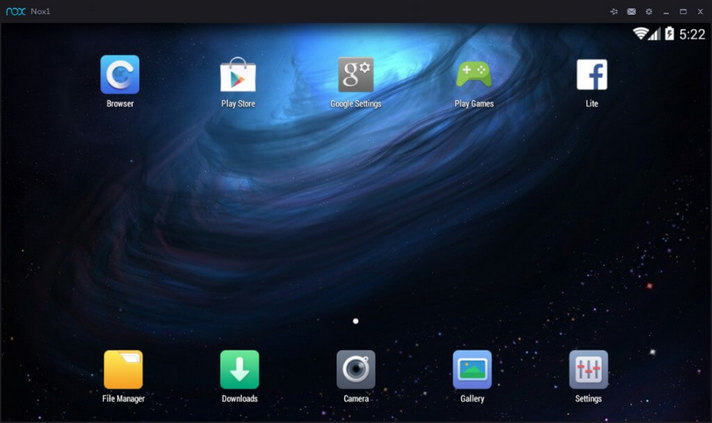
Krok 3: Po stiahnutí hry do počítača prostredníctvom emulátora ju môžete jednoducho spustiť a užiť si jej hranie na počítači.
Nox Player verí, že hráčom poskytne tie najlepšie vizuálne zážitky a detailný kvalitatívny výstup pre efektívny herný zážitok. Ovládanie klávesnicou je celkom čaro v Nox Player, kde hráčom zaisťuje lepšiu kontrolu pri hraní Mobile Legends na PC.
Časť 4: Emulátor BlueStacks
Ako už bolo uvedené, virtuálne prostredie Androidu je celkom bežné. Aby sme však uľahčili proces objavovania najlepšieho zážitku pre Android, tento článok sa propaguje v diskusii o BlueStacks, ďalšom pôsobivom emulátore, ktorý vám umožňuje hrať Mobile Legends na PC a získať tak lepší herný zážitok. BlueStacks poskytuje svojim používateľom lepšie prostredie v porovnaní s väčšinou emulátorov prítomných na trhu. BlueStacks vám umožňujú nastaviť sa na platforme pomocou účtu Google Play. Hry, ktoré boli nainštalované pomocou účtu, sa zobrazia na platforme. To môže byť v tomto prípade celkom efektívne, ale pomalšie v porovnaní s inými dostupnými emulátormi. Aby ste pochopili jednoduchú metódu zahŕňajúcu nastavenie Mobile Legends na vašom PC, musíte zvážiť nasledujúce kroky.
Krok 1: Nainštalujte si do počítača aplikáciu BlueStacks.
Krok 2: Po spustení emulátora sa prihláste pomocou svojho účtu Google Play.

Krok 3: To vám poskytne prístup do obchodu Google Play, ktorý by sa efektívne použil na stiahnutie a inštaláciu Mobile Legends do vášho počítača.
/Krok 4: Po nainštalovaní hry do počítača pomocou emulátora musíte hru nastaviť ako na akomkoľvek inom zariadení so systémom Android.
Záver
Tento článok vám predstavil sériu rôznych aplikácií na zrkadlenie a emulátorov, ktoré by vám mohli pomôcť pri hraní Mobile Legends na PC. Tieto platformy podporujú lepší herný zážitok pre ľudí, ktorí majú dosť hrania na svojich zariadeniach s Androidom. Mnoho používateľov hlásilo nepohodlie pri používaní zariadení a uprednostňovali presmerovanie smerom k počítaču pre lepšiu kontrolu v hre. Ak chcete pochopiť koncept emulátorov a zrkadlených aplikácií na hranie hier pre Android na PC, musíte si tento článok podrobne prečítať.
Mohlo by sa vám páčiť
Hrajte mobilné hry
- Hrajte mobilné hry na PC
- Používajte klávesnicu a myš v systéme Android
- Klávesnica a myš PUBG MOBILE
- Medzi nami Ovládanie klávesnicou
- Hrajte Mobile Legends na PC
- Zahrajte si Clash of Clans na PC
- Zahrajte si Fornite Mobile na PC
- Zahrajte si Summoners War na PC
- Hrajte Lords Mobile na PC
- Zahrajte si Creative Destruction na PC
- Hrajte Pokémona na PC
- Zahrajte si Pubg Mobile na PC
- Hrajte medzi nami na PC
- Zahrajte si Free Fire na PC
- Zahrajte si Pokemon Master na PC
- Zahrajte si Zepeto na PC
- Ako hrať Genshin Impact na PC
- Zahrajte si Fate Grand Order na PC
- Zahrajte si Real Racing 3 na PC
- Ako hrať Animal Crossing na PC







James Davis
štábny redaktor